คุณมีภาพยนตร์ที่คุณชื่นชอบกองอยู่ในดีวีดีหรือไม่? คุณเคยข้ามไปครั้งหนึ่งเนื่องจากมีรอยขีดข่วนหรือไม่? นั่นคือเหตุผล การสำรองข้อมูลดีวีดี มีความสำคัญอย่างยิ่งต่อการรักษาคอลเลกชันของคุณให้ปลอดภัย การสำรองข้อมูลดีวีดีเป็นสิ่งสำคัญในการปกป้องภาพยนตร์เรื่องโปรดหรือข้อมูลสำคัญของคุณจากการสูญหายหรือเสียหาย
บทความนี้จะแนะนำซอฟต์แวร์ชั้นนำเพื่อปกป้องภาพยนตร์ของคุณ นอกจากนั้น ยังช่วยคุณในการสำรองดีวีดีเป็นไฟล์ ISO รูปแบบดิจิทัล และอื่นๆ อีกมากมาย ด้วยเหตุนี้ ภาพยนตร์ของคุณจึงปลอดภัยและพร้อมรับชมได้ทุกเมื่อโดยไม่ต้องกังวลว่าแผ่นดิสก์จะเสียหาย ให้เรารักษาสมบัติของภาพยนตร์เหล่านั้นให้ปลอดภัย!
ส่วนที่ 1 ซอฟต์แวร์สำรองข้อมูล DVD ที่ดีที่สุด
การค้นหาซอฟต์แวร์สำรองข้อมูล DVD ที่ดีที่สุดจะทำให้การรักษาภาพยนตร์เรื่องโปรดหรือข้อมูลสำคัญของคุณง่ายขึ้น โปรแกรมเหล่านี้ช่วยให้คุณคัดลอกเนื้อหาของดีวีดีลงในคอมพิวเตอร์ของคุณ มันช่วยให้คุณจัดเก็บ รับชม หรือใช้งานได้โดยไม่ต้องกังวลว่าแผ่นดิสก์ต้นฉบับจะเสียหาย
1. VLC
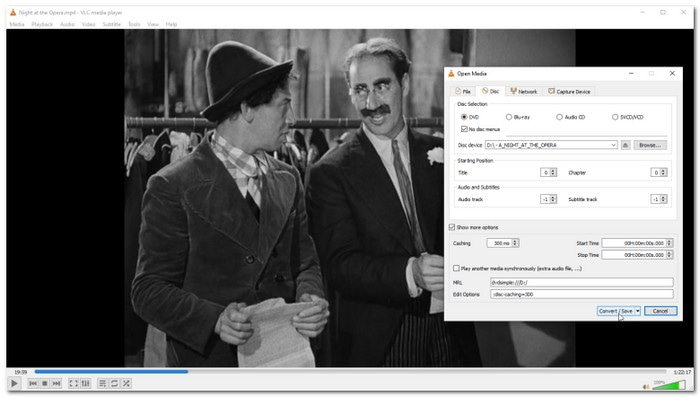
VLC ซึ่งย่อมาจาก VideoLAN Client เป็นโปรแกรมโอเพ่นซอร์สอเนกประสงค์ฟรีที่จัดการรูปแบบสื่อต่าง ๆ ได้อย่างง่ายดาย คำถามคือ VLC สามารถสำรองข้อมูลดีวีดีได้หรือไม่ คำตอบคือใช่! VLC เป็นโปรแกรมสำรองข้อมูล DVD ที่ยอดเยี่ยมเนื่องจากมีฟีเจอร์ที่โดดเด่นหลายประการ
โปรแกรมนี้ให้คุณสร้างสำเนาสำรองของเนื้อหาของคุณบนคอมพิวเตอร์ของคุณ อ่านและคัดลอกเนื้อหา ทำให้คุณสามารถจัดเก็บเนื้อหาเหล่านั้นแบบดิจิทัลได้ คุณสามารถกำหนดค่าตัวแปลงสัญญาณวิดีโอและเสียง การตั้งค่าคำบรรยาย และอื่นๆ ให้เหมาะกับความต้องการของคุณได้ อย่างไรก็ตาม ไม่รวมการข้ามการป้องกันการคัดลอกบนดีวีดี ซึ่งหมายความว่าไม่ได้จำลองเมนู DVD แบบโต้ตอบได้อย่างสมบูรณ์
2. สำเนาดีวีดี Tipard
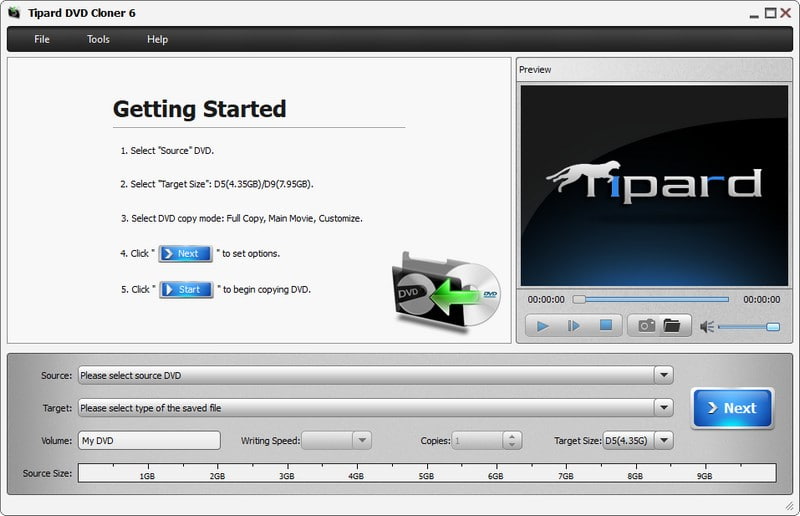
การเก็บรักษาคอลเลกชั่น DVD ของคุณในโลกดิจิทัลนั้นง่ายกว่าที่เคย สำเนาดีวีดี Tipard ลดความซับซ้อนของกระบวนการ มีโหมดการคัดลอกที่หลากหลาย และรักษาคุณภาพดั้งเดิมของเนื้อหาของคุณ รองรับดีวีดีหลายประเภท รวมถึง DVD-R, DVD+R, DVD-RW, DVD+RW และอื่นๆ
Tipard DVD Copy มีโหมดการคัดลอกที่หลากหลายสำหรับการสำรองข้อมูลดีวีดี: คัดลอกแบบเต็ม ภาพยนตร์หลัก และปรับแต่ง โหมดการคัดลอกนี้ทำให้คุณสามารถเลือกเนื้อหาที่คุณต้องการคัดลอกได้ นอกจากนั้น ยังเชี่ยวชาญในการทำสำเนา 1:1 คุณลักษณะนี้ช่วยให้คุณสามารถรักษาคุณภาพดั้งเดิมของเนื้อหาของคุณได้ ยิ่งไปกว่านั้น ยังมีความสามารถในการคัดลอกความเร็วสูงสำหรับการสำรองเนื้อหา DVD
3. AVAide ดีวีดีริปเปอร์
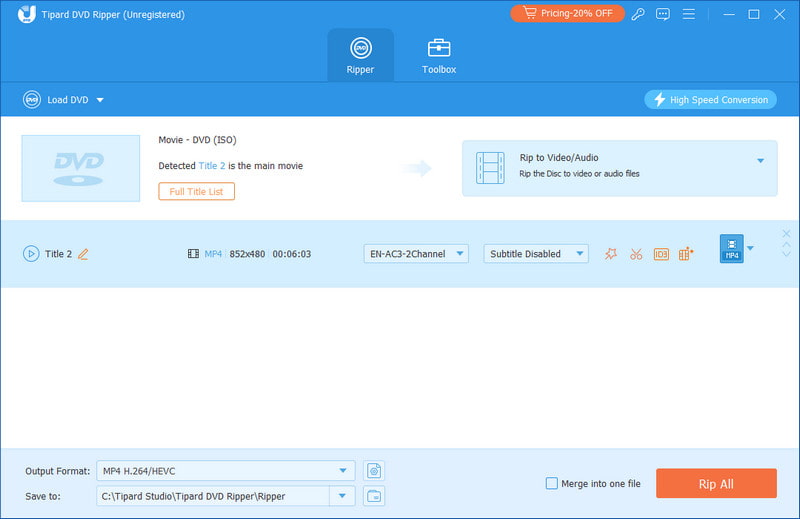
AVAide DVD Ripper เป็นโปรแกรมชั้นยอดที่ทำให้การสำรองข้อมูล DVD ง่ายดายและมีประสิทธิภาพ คุณสามารถริพและแปลง DVD, โฟลเดอร์ หรือไฟล์ ISO เป็นรูปแบบวิดีโอและเสียงดิจิทัลได้มากกว่า 300 รูปแบบ ส่วนที่น่าประทับใจ? รองรับวิดีโอที่มีความละเอียดต่างๆ รวมถึง 4K, HD, 1080p, HD 720p และ 480p
นอกจากนี้ AVAide DVD Ripper ยังช่วยให้คุณสามารถสำรองข้อมูลเนื้อหา DVD ของคุณในคุณภาพ 1:1 คุณสามารถกำหนดค่าความยืดหยุ่นของพารามิเตอร์วิดีโอเพื่อการเล่นหรืออัปโหลดได้อย่างไร้ปัญหา นอกจากนั้น มันมีตัวเลือกในการตัด รวม ครอบตัด คำบรรยาย ลายน้ำ ฟิลเตอร์และเอฟเฟกต์ หมุนและพลิก และอีกมากมาย ไม่ต้องสงสัยเลยว่านี่เป็นโซลูชั่นที่ครอบคลุมสำหรับทุกคนที่ต้องการสำรองคอลเลกชั่น DVD โดยไม่ยุ่งยาก

ทดลองใช้ฟรี สำหรับ Windows 7 หรือใหม่กว่า
 ดาวน์โหลดอย่างปลอดภัย
ดาวน์โหลดอย่างปลอดภัย
ทดลองใช้ฟรี สำหรับ Mac OS X 10.13 หรือใหม่กว่า
 ดาวน์โหลดอย่างปลอดภัย
ดาวน์โหลดอย่างปลอดภัยส่วนที่ 2 สำรองข้อมูลดีวีดีเป็นไฟล์ ISO หรือโฟลเดอร์ดีวีดีบนคอมพิวเตอร์
แพลตฟอร์มที่เชื่อถือได้ซึ่งออกแบบมาเพื่อสำรองข้อมูลดีวีดีของคุณลงในคอมพิวเตอร์ของคุณในรูปแบบไฟล์ ISO หรือโฟลเดอร์ดีวีดี สำเนาดีวีดี Tipard- ช่วยให้คุณสร้างไฟล์ ISO หรือโฟลเดอร์ DVD ที่สะท้อนเนื้อหาและโครงสร้างของแผ่นดิสก์ต้นฉบับ ซึ่งหมายความว่าภาพยนตร์ เมนู คุณสมบัติพิเศษ และบททั้งหมดจะถูกเก็บไว้ในการสำรองข้อมูล
นอกจากนี้ยังมีตัวเลือกในการลบเมนู ข้ามเมนู ลบการป้องกันรหัสภูมิภาค ฯลฯ Tipard DVD Copy ให้ความสำคัญกับความเร็วโดยไม่กระทบต่อคุณภาพ ช่วยให้คุณประหยัดเวลาในขณะที่มั่นใจได้ว่าไฟล์ที่คัดลอกจะรักษามาตรฐานระดับสูงที่กำหนดโดยเนื้อหาต้นฉบับ ต่อไปนี้เป็นวิธีการสำรองข้อมูล DVD ไปยังคอมพิวเตอร์โดยใช้ Tipard DVD Copy:
ขั้นตอนที่ 1ดาวน์โหลดและติดตั้ง Tipad DVD Copy จากเว็บไซต์อย่างเป็นทางการ เรียกใช้โปรแกรมเมื่อการติดตั้งเสร็จสมบูรณ์

ทดลองใช้ฟรี สำหรับ Windows 7 หรือใหม่กว่า
 ดาวน์โหลดอย่างปลอดภัย
ดาวน์โหลดอย่างปลอดภัย
ทดลองใช้ฟรี สำหรับ Mac OS X 10.13 หรือใหม่กว่า
 ดาวน์โหลดอย่างปลอดภัย
ดาวน์โหลดอย่างปลอดภัยขั้นตอนที่ 2ใส่ดีวีดีที่คุณต้องการสำรองข้อมูลลงในไดรฟ์ดีวีดีของคอมพิวเตอร์
บนอินเทอร์เฟซ Tipard DVD Copy ให้คลิก แหล่งที่มา เมนูแบบเลื่อนลงและเลือกตัวเลือกการโหลดของคุณ ย้ายไปที่ เป้า เมนูแบบเลื่อนลงและเลือกประเภทไฟล์ที่บันทึกไว้ไม่ว่าจะเป็น บันทึกเป็นโฟลเดอร์ดีวีดี หรือ บันทึกเป็น ISO.
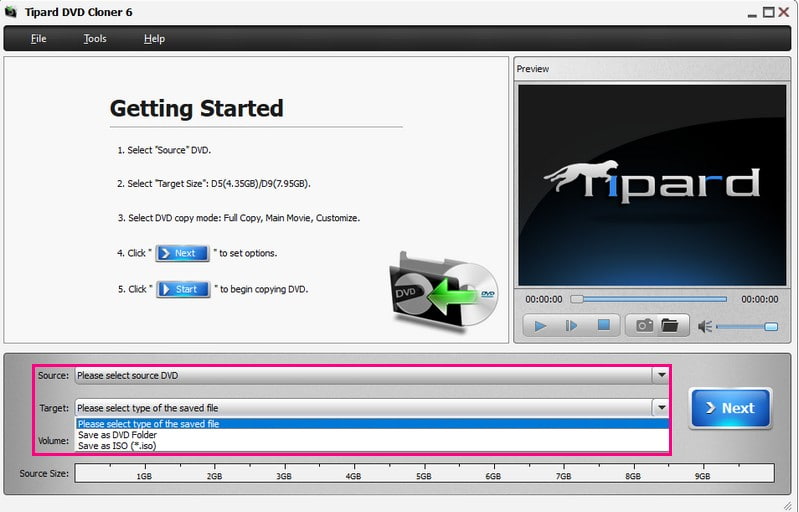
ขั้นตอนที่ 3ตอนนี้เลือก สำเนาฉบับเต็ม, หนังหลัก, หรือ ปรับแต่ง โหมด. ขึ้นอยู่กับว่าคุณต้องการคัดลอกดีวีดีทั้งหมดหรือเฉพาะเนื้อหาภาพยนตร์หลัก
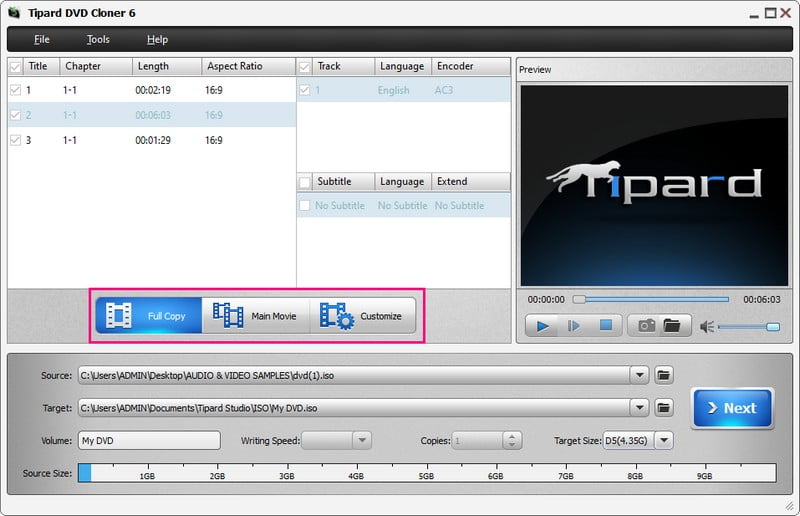
ขั้นตอนที่ 4มุ่งหน้าไปที่ ขนาดเป้าหมาย เมนูแบบเลื่อนลงและเลือกขนาดที่คุณต้องการไม่ว่าจะเป็น D5 (4.35G) หรือ D9 (7.95G). หลังจากนั้นให้คลิกที่ ต่อไป ปุ่มเพื่อดำเนินการต่อ
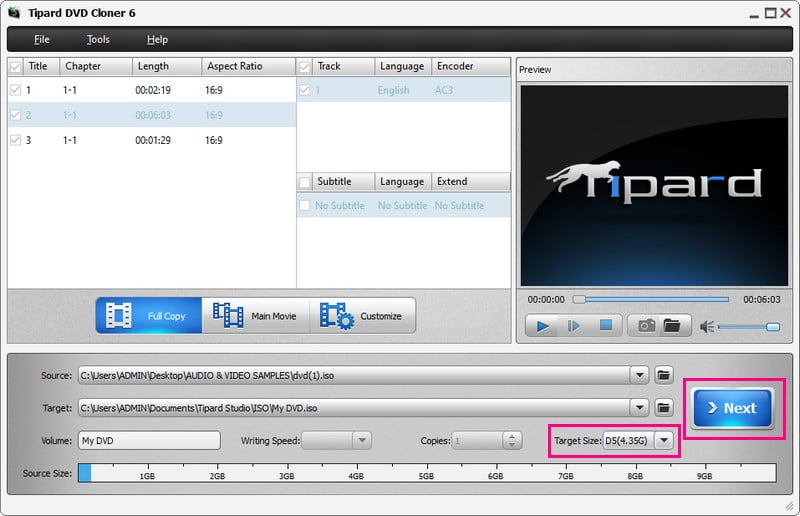
ขั้นตอนที่ 5ภายใต้ ตัวเลือกคุณสามารถควบคุมได้ ลบเมนู, ข้ามเมนู, และ ลบการป้องกันรหัสภูมิภาค โดยใส่เครื่องหมายถูก เมื่อตกลงกันได้แล้วให้กดที่ เริ่ม ปุ่มเพื่อสำรองข้อมูลดีวีดีเป็นไฟล์ ISO หรือโฟลเดอร์ดีวีดี หลังจากนั้นคุณสามารถเล่นดิจิตอลด้วย เครื่องเล่นดีวีดีวินโดวส์.
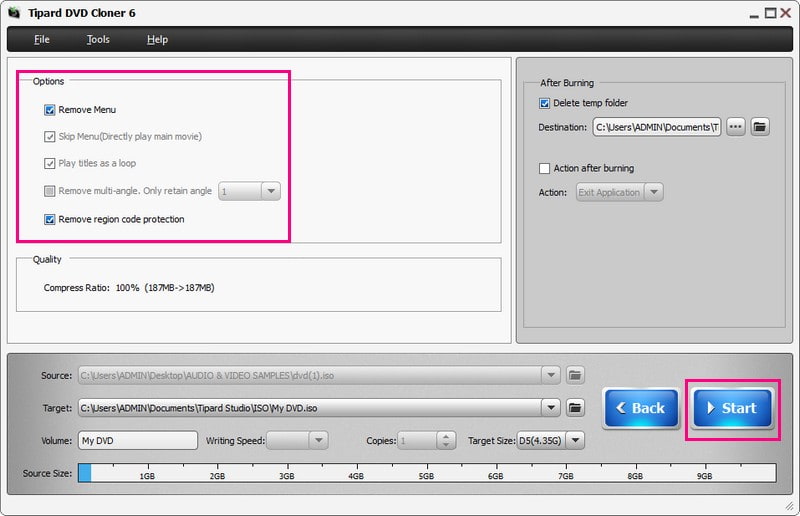
ส่วนที่ 3 สำรองข้อมูลดีวีดีเป็นไฟล์ดิจิทัล
คุณต้องการสร้างสำเนาดิจิทัลของ DVD ของคุณเพื่อให้คุณสามารถดูบนคอมพิวเตอร์ แท็บเล็ต หรือโทรศัพท์ได้โดยไม่ต้องใช้แผ่นดิสก์จริงหรือไม่ AVAide DVD Ripper เชี่ยวชาญในการแปลงดีวีดีเป็นรูปแบบดิจิทัล เช่น MP4, MKV, AVI ฯลฯ ช่วยให้มั่นใจได้ว่าคุณภาพของไฟล์ดิจิทัลของคุณยังคงคุณภาพสูงสุด คุณจะไม่สูญเสียคุณภาพของภาพหรือเสียงใดๆ ในระหว่างกระบวนการแปลง คุณสามารถเลือกส่วนหรือบทเฉพาะของดีวีดีที่จะแปลงได้ ความยืดหยุ่นนี้ทำให้คุณสามารถเลือกเฉพาะเนื้อหาที่คุณต้องการ ซึ่งช่วยประหยัดพื้นที่จัดเก็บข้อมูลบนอุปกรณ์ของคุณ
ขั้นตอนที่ 1ดาวน์โหลดและติดตั้ง AVAide DVD Ripper จากเว็บไซต์อย่างเป็นทางการ เรียกใช้โปรแกรมเมื่อการติดตั้งเสร็จสมบูรณ์

ทดลองใช้ฟรี สำหรับ Windows 7 หรือใหม่กว่า
 ดาวน์โหลดอย่างปลอดภัย
ดาวน์โหลดอย่างปลอดภัย
ทดลองใช้ฟรี สำหรับ Mac OS X 10.13 หรือใหม่กว่า
 ดาวน์โหลดอย่างปลอดภัย
ดาวน์โหลดอย่างปลอดภัยขั้นตอนที่ 2วางแผ่นดีวีดีที่คุณต้องการสำรองข้อมูลลงในไดรฟ์ดีวีดีของคอมพิวเตอร์
ใน AVAide DVD Ripper ให้คลิกที่ โหลด DVD เมนูแบบเลื่อนลงใต้ ริปเปอร์ แท็บ จากนั้นเลือกตัวเลือกการโหลดที่คุณต้องการ
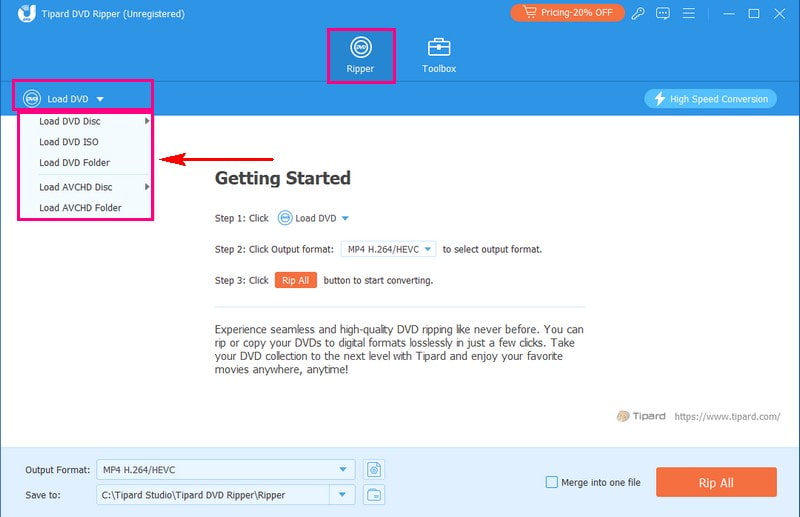
ขั้นตอนที่ 3หากต้องการนำเสนอเนื้อหาดีวีดีของคุณ ให้เลือก หัวเรื่องหลัก หรือ ชื่อเต็ม รายการ. เพื่อยืนยันให้คลิกที่ ตกลง ปุ่ม.
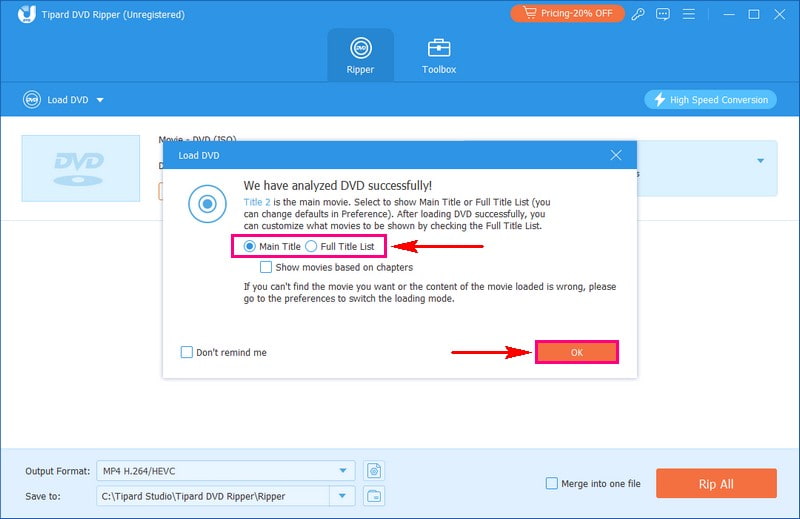
ขั้นตอนที่ 4มุ่งหน้าไปที่ โปรไฟล์เอาต์พุต เมนูแบบเลื่อนลงและเลือก วีดีโอ ตัวเลือก. หากคุณต้องการสำรองข้อมูลดีวีดีไปที่ MP4โปรดเลือก MP4 ซึ่งอยู่ในรายการด้านบน
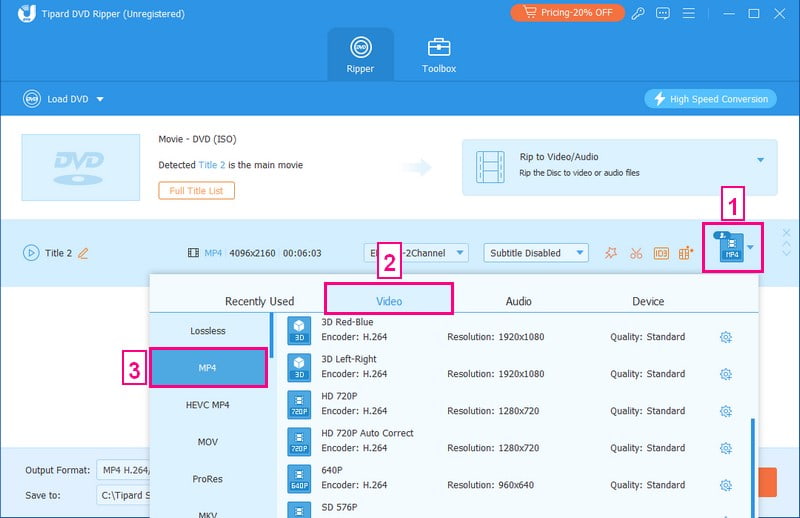
ขั้นตอนที่ 5คุณสามารถปรับแต่งการตั้งค่าวิดีโอและเสียงได้โดยคลิกที่ โปรไฟล์ที่กำหนดเอง ปุ่ม. ภายใต้ วีดีโอ การตั้งค่า คุณสามารถปรับแต่งได้ ตัวเข้ารหัส, อัตราเฟรม, ปณิธาน, และ บิตเรต. ภายใต้ เครื่องเสียง การตั้งค่า คุณสามารถปรับแต่งได้ ตัวเข้ารหัส, อัตราตัวอย่าง, ช่อง, และ บิตเรต- เมื่อเสร็จแล้วให้คลิกที่ สร้างใหม่ ปุ่มเพื่อยืนยันการเปลี่ยนแปลง
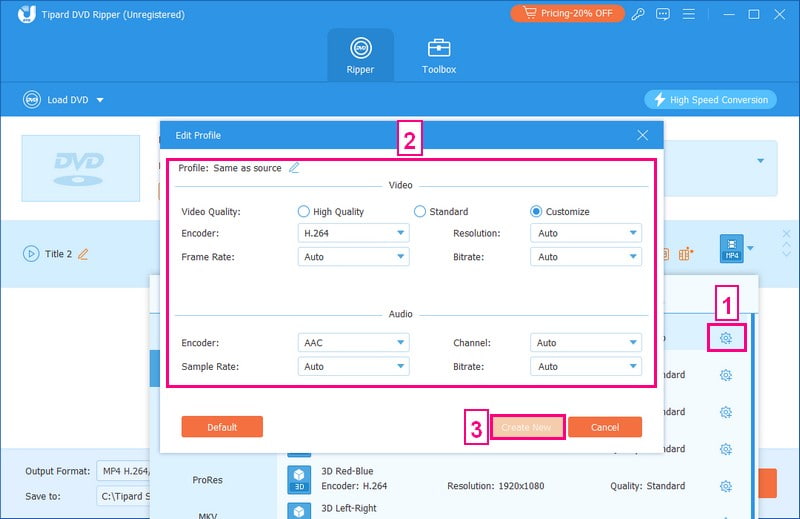
ขั้นตอนที่ 6สุดท้ายกด ฉีกทั้งหมด เพื่อสำรองข้อมูลเนื้อหา DVD ของคุณเป็นรูปแบบไฟล์ดิจิทัลที่คุณเลือกได้สำเร็จ
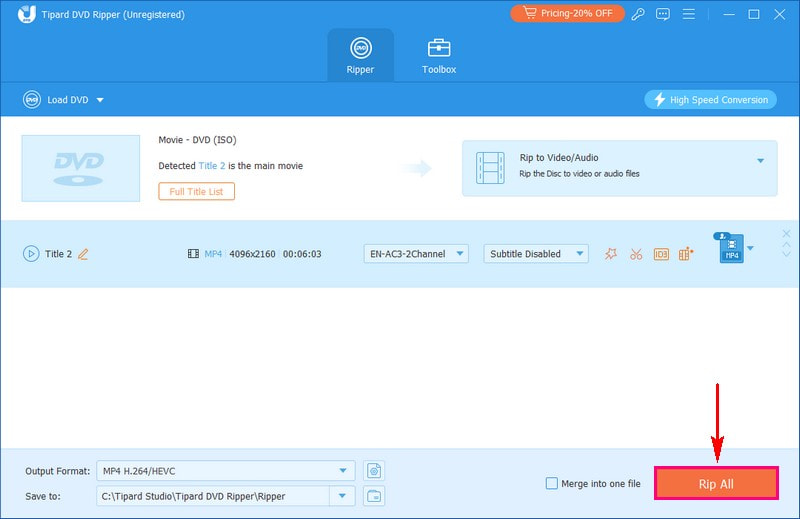
ส่วนที่ 4. คำถามที่พบบ่อยเกี่ยวกับการสำรองดีวีดี
ซอฟต์แวร์ใดที่สามารถสำรองข้อมูลดีวีดีที่มีการป้องกันการคัดลอกได้
Tipard DVD Copy เป็นซอฟต์แวร์ที่เชื่อถือได้ซึ่งสามารถจัดการดีวีดีที่มีการป้องกันการคัดลอกได้ ช่วยให้คุณสามารถสำรองข้อมูลหรือทำซ้ำภาพยนตร์เรื่องโปรดของคุณได้โดยไม่ต้องยุ่งยาก
ซอฟต์แวร์ใดที่สามารถสำรองภาพยนตร์ DVD ลงในฮาร์ดไดรฟ์ได้
เครื่องมืออย่าง WinX DVD Ripper เป็นตัวเลือกที่ยอดเยี่ยมสำหรับการสำรองภาพยนตร์ DVD ลงในฮาร์ดไดรฟ์ของคุณ มันจัดการทั้งดีวีดีโฮมเมดและเชิงพาณิชย์ได้อย่างมีประสิทธิภาพ
ไฟล์ ISO คืออะไร?
ไฟล์ ISO คือสำเนาดิจิทัลของทุกสิ่งที่อยู่ในดีวีดี มันเหมือนกับภาชนะขนาดใหญ่ที่เก็บไฟล์และโฟลเดอร์ทั้งหมดเหมือนกับที่อยู่ในแผ่นดิสก์ คุณสามารถเปิดบนคอมพิวเตอร์ของคุณเพื่อเข้าถึงเนื้อหาโดยไม่ต้องใช้แผ่นดิสก์จริง
รูปแบบวิดีโอใดดีที่สุดสำหรับการสำรองดีวีดี
รูปแบบยอดนิยมเช่น MP4 หรือ MKV ให้คุณภาพที่ดีและความเข้ากันได้กับอุปกรณ์ต่างๆ อย่างไรก็ตาม รูปแบบที่ดีที่สุดขึ้นอยู่กับความต้องการของคุณและเนื้อหาที่คุณกำลังสำรองข้อมูล
การสำรองดีวีดีที่ฉันเป็นเจ้าของถูกกฎหมายหรือไม่
กฎหมายเกี่ยวกับการสำรองข้อมูล DVD จะแตกต่างกันไปในแต่ละประเทศ โดยทั่วไป คุณสามารถสำรองข้อมูลดีวีดีที่คุณเป็นเจ้าของเพื่อการใช้งานส่วนตัวได้ อย่างไรก็ตาม การแจกจ่ายหรือแบ่งปันข้อมูลสำรองเหล่านี้อาจเป็นการละเมิดกฎหมายลิขสิทธิ์
คุณได้เรียนรู้วิธีการ ดีวีดีสำรองซึ่งเป็นวิธีที่ชาญฉลาดในการปกป้องภาพยนตร์และข้อมูลของคุณ หากคุณกำลังมองหาตัวเลือกที่เชื่อถือได้ ลองพิจารณา Tipard DVD Copy เพื่อทำสำเนาดีวีดีของคุณทุกประการ นอกจากนี้ คุณสามารถใช้ AVAide DVD Ripper เพื่อแปลงดีวีดีเป็นไฟล์ดิจิทัลได้ เครื่องมือเหล่านี้สามารถช่วยคุณปกป้องภาพยนตร์เรื่องโปรดหรือเนื้อหาสำคัญของคุณได้ ช่วยให้มั่นใจว่าคุณสามารถเข้าถึงได้ทุกเมื่อที่ต้องการโดยไม่ต้องกังวลกับแผ่นดิสก์ต้นฉบับ
เครื่องมือที่ดีที่สุดสำหรับการริปและแปลงไฟล์อิมเมจ DVD Disc/Folder/ISO เป็นรูปแบบต่างๆ




